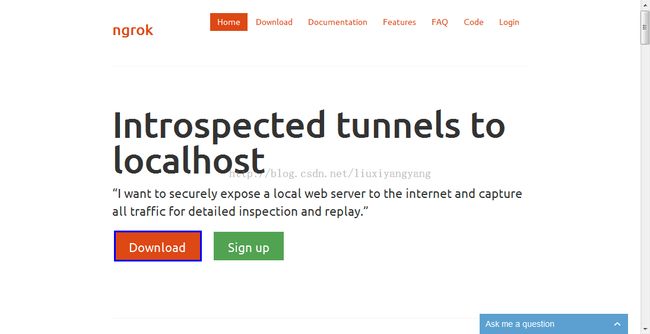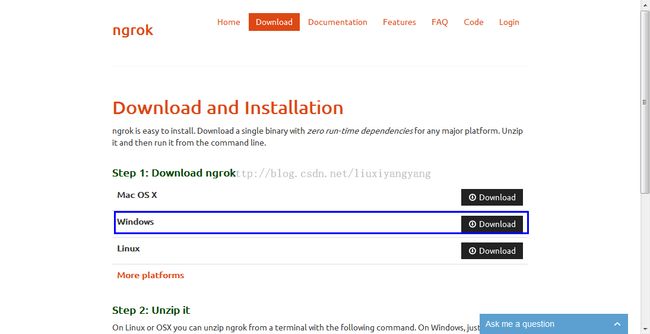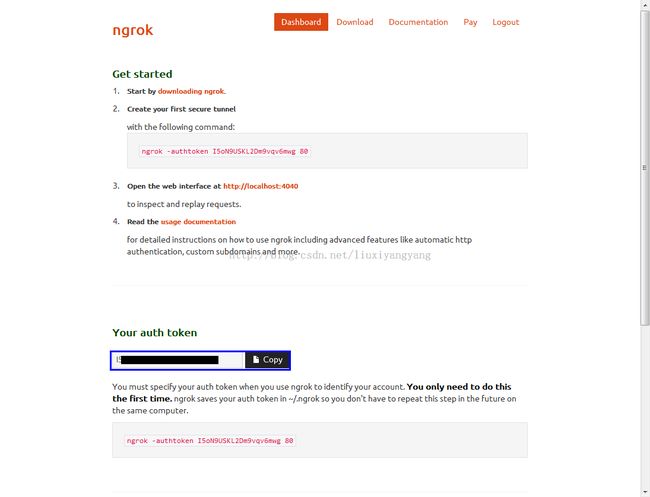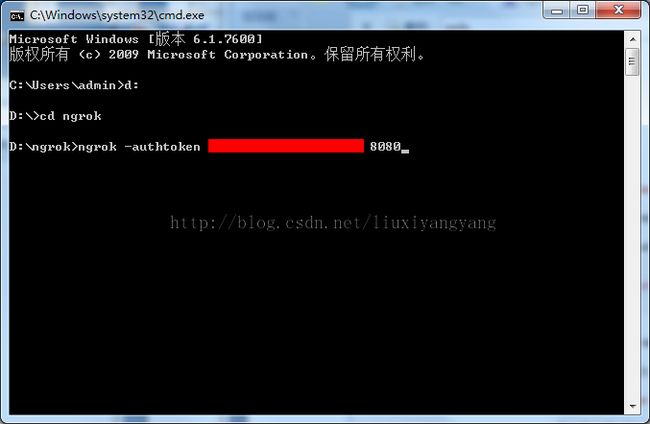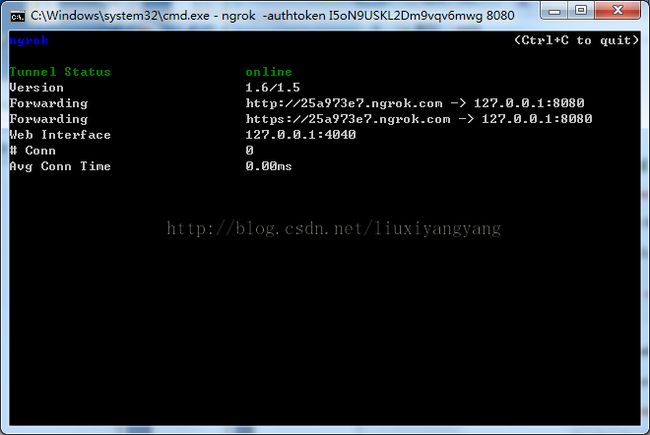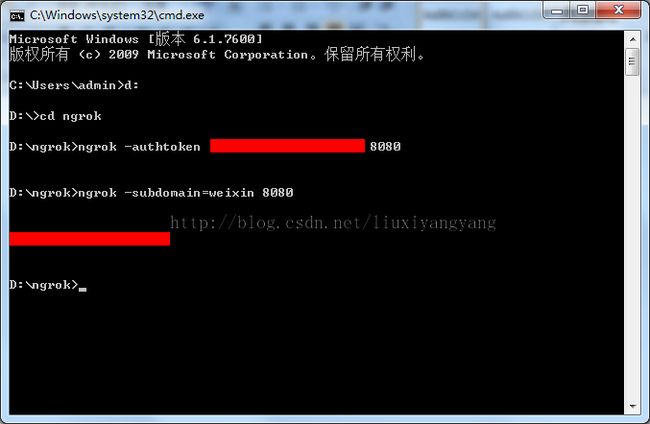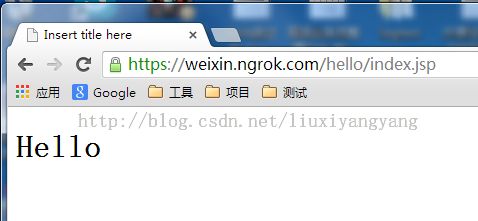使用ngrok让微信公众平台通过80端口访问本机
使用ngrok让微信公众平台通过80端口访问本机
首先声明我是用java-tomcat来研究微信公众平台的。
微信公众平台要成为开发者,需要填写接口配置信息中的“URL”和“Token”这两项(参见:http://mp.weixin.qq.com/wiki/index.php?title=%E6%8E%A5%E5%85%A5%E6%8C%87%E5%8D%97),郁闷的是官网有一处这样写到“微信公众号接口只支持80接口”,好吧,真纠结,肿么办呢?
下面讲述一下用ngrok来将自己本地的tomcat接口映射为80端口。
第一步:下载ngrok,网址:https://ngrok.com/ ,点击download(图1),然后选择自己所需的版本(我的是windows,图2)
图1
图2
第二步:进入https://ngrok.com/user/signup,填写信息进行注册(图3),登录后会看到有一个授权码(图4)
图3
图4
第三步:将第一步中下载的文件解压(我的解压放在D盘),并用windows命令窗口执行下列命令(图5,红色部分就是第二步获取的授权码),然后会看到一个页面(图6),然后再按ctrl+c返回,再执行如图7所示的命令(此时会与图6类似),将域名固定为weixin,即我们的URL就固定为:https://weixin.ngrok.com,用一个小项目测试一下,图8
图5
图6
图7
图8
哈哈,我的好喽~,你的呢?!
P.S.本人也是初次使用ngrok,本文如有不当的地方,请及时提出哦~
参考网址http://blog.csdn.net/aj1031689/article/details/17436125
原文地址http://blog.csdn.net/liuxiyangyang/article/details/22922265